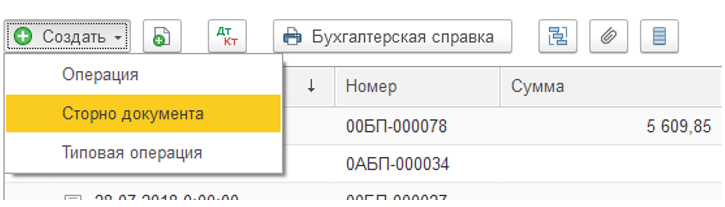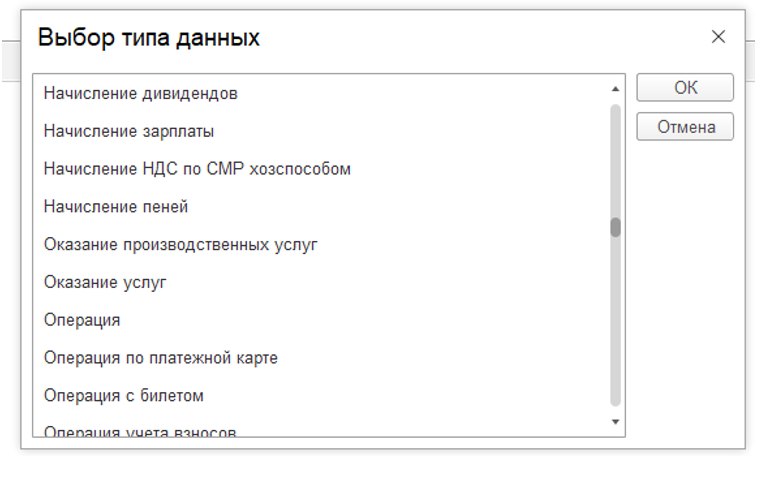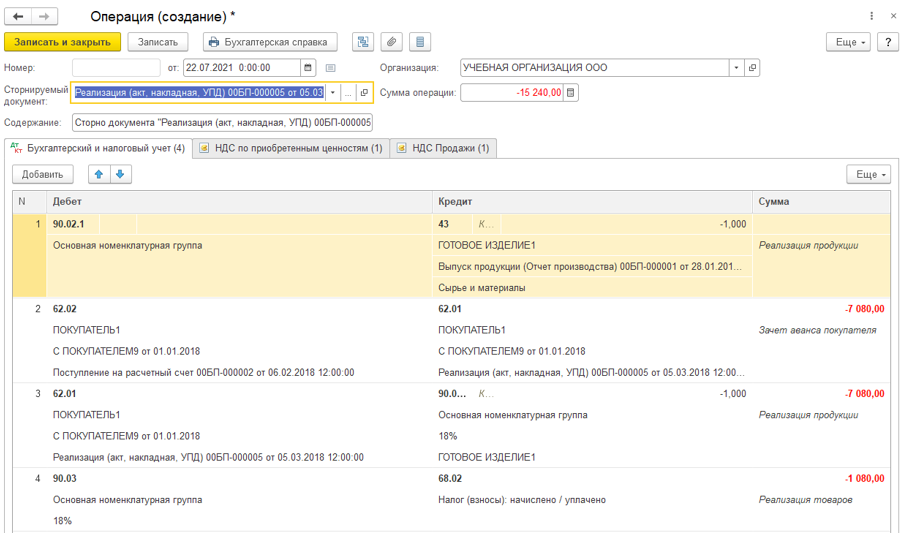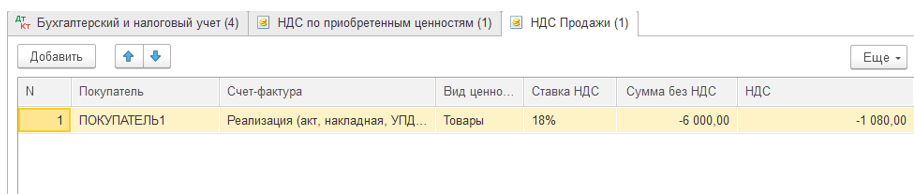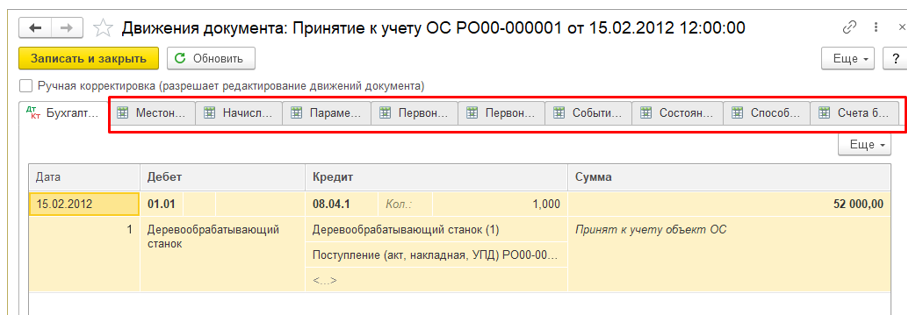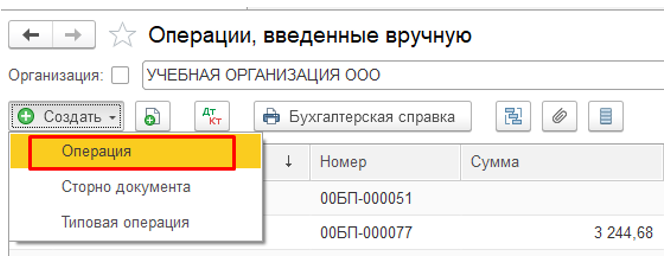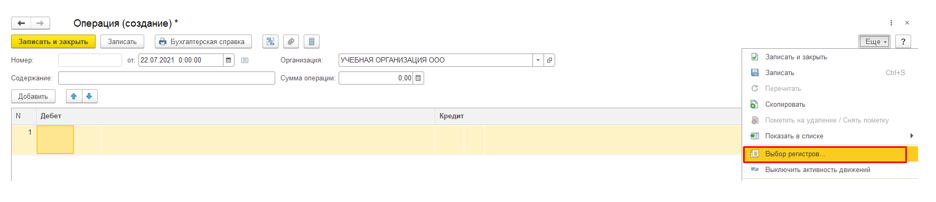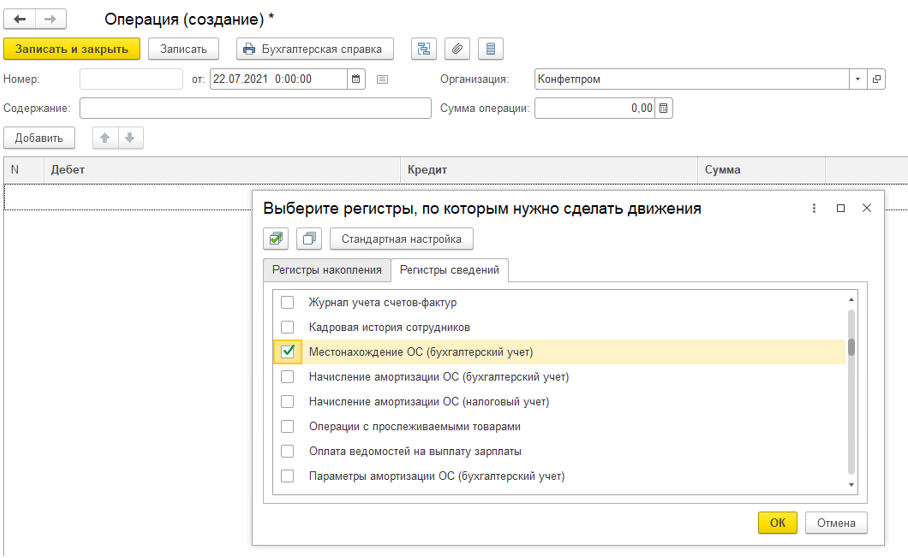Как сделать сторно в программе 1С? Инструкция
Множество бухгалтеров и других пользователей программного обеспечения 1С сталкивались с тем, что необходимо удалить проводки в уже закрытом периоде. В таких ситуациях на помощь приходит возможность сторно, которая дублирует все действия в нынешнем документе из предыдущего, но с противоположным знаком.
Важно учитывать, что эти операции затрагивают налоговые, бухгалтерские и другие отчетные протоколы.
Сторно по документу
В первую очередь, необходимо сформировать документ под названием «Операции, введенные вручную». Находится эта опция в разделе «Операции», во вкладке «Бухгалтерский учет».
Здесь нужно кликнуть на надпись «Создать» и выбрать пункт «Сторно документа».
Отобразится окно для формирования нового документа. Сначала надо выбрать компанию и документ для проведения сторно (выбрать один из перечня всех перечисленных документов). Нажать на «Ок».
Когда пользователь выберет необходимый тип документа для сторнирования, отобразится перечень всех документов. Здесь нужно выбрать необходимый, после чего таблица автоматически заполнится сторнируемыми проводками:
На скриншоте видно, что все типы сумм и количество номенклатуры выражены в отрицательном значении. В «НДС Продажи» тоже видно, что сумма в минусе.
Операцию сторнирования можно совершить лишь по одному документу. Информация в нем доступна для редактирования. Чтобы распечатать отчет, надо кликнуть на надпись «Бухгалтерская справка».
Сторнирование произвольного регистра
Существуют документы, которые создают записи в регистре сведений при их проведении. Например, документ «Принятие к учету ОС» (на скриншоте ниже) работает именно таким образом. При просмотре его движений видно, что он формирует не только проводки, но делает записи во многих других регистрах:
Если под операцию сторнирования попадает подобный документ, понадобится дополнительно изменять данные в регистре сведений.
Чтобы это сделать, необходимо вновь перейти в окно «Операции, введенные вручную», но на этот раз выбрать пункт «Операция» во вкладке «Создать».
После выбора компании, необходимо кликнуть на надпись «Ещё», и нажать на пункт «Выбор регистров».
После этого на вкладке «Регистры сведений» нужно выбрать необходимые регистры. В случае с примером на представленных скриншотах, это регистр сведений «Местонахождение ОС». Надо нажать на «Ок», чтобы регистр отобразился в новой вкладке.
Затем пользователю необходимо посмотреть в сторнируемом документе созданную программой запись, и откорректировать ее. В данном примере надо убрать или изменить «Местонахождение» и «МОЛ».